フォルダ管理をする際のルールとは?ルール作成時のコツやポイントをご紹介!
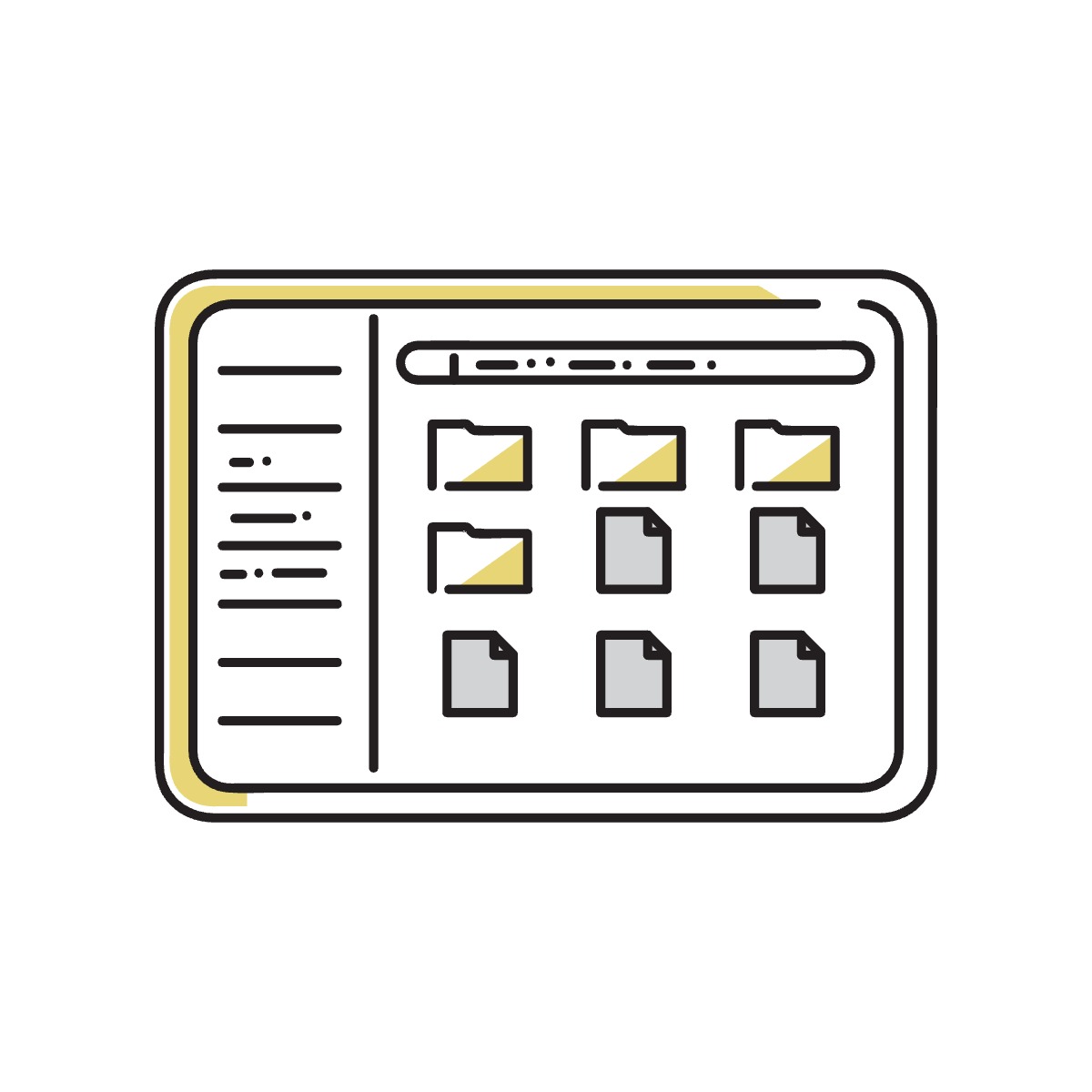
フォルダ管理をする際のルールとは?ルール作成時のコツやポイントをご紹介!
フォルダ管理は適切に行うことで、業務フローの効率化やルール共有に役立ちます。しかし、会社によっては「フォルダ管理の大切さは理解しているけど、実際にどのように管理すれば良いのかわからない」と頭を悩ませていることもあるでしょう。
そこで今回の記事では、フォルダ管理のルール化の大切さやメリット、具体的なルール例などを解説します。フォルダ管理に関するおすすめツールも紹介するので、ぜひ最後まで読んで適切なフォルダ管理のために役立ててみてください。
Contents
フォルダ管理のルールとは?
エクスプローラーの個人フォルダやデスクトップのファイルならまだしも、クラウドをはじめとした複数人でファイルを共有するツールを使用する場合は、フォルダ管理のルールを定めておくべきです。
使用者全員がルールに従ってファイルに名前を付ける、保存場所に配慮するといったことを意識すると、業務効率化に役立ちます。この記事では、フォルダ管理をする際に設定するべきおすすめのルールを解説します。
名前の付け方のルール
フォルダやファイル名を新規作成して名前を付ける際は、組織内で、明確なルールを定めるのがおすすめです。各々が自由に名前を付けてしまうと検索しづらい上に、どこに何が格納されているかわからなくなります。適切な名前を付けて業務効率を向上させましょう。
フォルダ・ファイル名はシンプルにする
フォルダ・ファイル名は「シンプル、かつわかりやすいもの」を付けるよう意識しましょう。
自分にしかわからない名前や、わかりにくい名前にしてしまうと、何が入っているのかがわからなくなりファイル捜索に時間がかかってしまいます。
記号を使って視認性を向上させる
アンダーバーやハイフンといった記号を使うと、視認性を向上させることができます。たとえば下記の2つのタイトルを見てみましょう。
20221001会議資料
20221001_会議資料
この2つのタイトルを見比べると、アンダーバーが付いているものの方が見やすいです。ただし、「¥」「|」「:」「*」「?」「”」「<」「>」といった記号は使えないので注意しましょう。
連番を使って業務フローを表現
フォルダ名・ファイル名の端に「01」「02」といった2桁の数値を入れると、業務フローの順番が分かりやすくなり、ソート(並び替え)が便利になります。
20221010_〇〇社請求書_01
20221010_〇〇社請求書_02
「_1「_2」という風に1桁で連番を記入すると、2桁目になった時に位置がズレてしまいます。はじめから「01」「02」と2桁の表記にしましょう。
ファイルの頭には日付を入れておく方が便利
ファイルの頭に日付を入れておくと、整理整頓に役立つだけでなく最終更新日が一目でわかるようになります。たとえば10月10日に更新したファイルの場合、「20221010_株式会社〇〇_会議議事録」などです。
日付の表記を統一する
日付の表記は半角の「西暦+月+日付」という構成にしましょう。視認性とソートのしやすさを両立させた形です。全角にするとフォルダ・ファイル名が余分に幅を取ってしまい、絵が疲れます。また、思い付きで日付を記入すると下記のように半角と全角が混ざってしまい、視認性が悪化します。
20221010_株式会社〇〇_会議議事録
20221010_株式会社〇〇_会議議事録
分け方のルール
フォルダを管理する際には、いくつかの階層に分けることで、ファイルやフォルダを検索しやすくなります。おすすめは以下の3つです。
第1階層:年度別
同じ業務内容でも、年度の切り替わりで担当者の変更や業務フローの変更があります。1つ目の階層として、年度別に分けておくことで検索もしやすくなるためおすすめです。
第2階層:プロジェクト別/顧客別
年度別で分けた次の階層では、プロジェクトや顧客別ごとに分けるのがおすすめです。もちろん業種によって分け方は変わってくるので、組織でどのようにフォルダ分けするかは統一しましょう。
第3階層:ファイルの種類別
第3階層はファイルの種類別で分類するのがおすすめです。1つのプロジェクトには見積書や請求書、契約書、提案書、ガントチャートといったさまざまなファイルが必要になります。これまでの内容をまとめると、下記のような階層になります。
2022年(第1階層:年度別)
〇〇プロジェクト(第2階層:プロジェクト別/顧客別)
01見積書(第3階層:ファイルの種類別)
02提案書
03契約書
04請求書
05ガントチャート
06打合わせ議事録
階層を深くし過ぎるとファイルを探しづらくなる
フォルダを階層化する際に、おすすめなのは3つの階層に分ける方法です。階層を深くすると、ファイルの整理はできる一方で、探したいファイルがどのフォルダにあるかがわからなくなってしまいます。
自分がファイルを使いたい時だけでなく、チームに共有する際も大きな手間がかかります。ファイル検索は業務の効率を低下させる原因になるため、注意が必要です。
使わなくなったファイルの処分ルール
新入社員や中途で入ってきた社員が悩むポイントとして、不用ファイルをどう処分するかというものが挙げられます。たとえばバージョンの古いファイルはいらないと思い、削除した結果、後から過去のファイルを参照する際にないと困ってしまいます。
ゴミ箱フォルダに入っていれば復元は可能ですが、空にしてしまった場合は、完全にファイルは消えてしまうため、ファイル・フォルダの削除ルールを定めるべきです。
おすすめは「oldフォルダ」や「過去資料」といったフォルダを作成して、そちらに一旦移行する方法です。削除せずに、フォルダ内を整理できます。また過去のファイルを参照したいときに、瞬時に見つけられるというメリットもあります。
ただ、oldフォルダのような別フォルダに移行する方法では、いずれストレージ(容量)が逼迫してしまいます。空き容量が少なくなると、PCのパフォーマンスは低下してしまうため、不要ファイル・フォルダの削除も必要です。どのファイル・フォルダは削除してよいのか、社内でルールを定めておきましょう。
フォルダ管理のルールを作成するメリットとその役割
フォルダ管理のルールを作成すると、どのようなメリットがあるのでしょうか?ここでは、メリットと、ルールを作らなかった場合のデメリットを解説します。
ファイルの検索性が向上する
フォルダ管理をする最大のメリットは、ファイルの検索性が向上して、探したいファイルを見つけやすくなる点です。年度別やプロジェクト別、ファイルの種類別に分けることで、社内の誰もが希望ファイルを簡単に探せます。ファイルの紛失を防げる点もメリットです。
また、ファイルの検索性が向上すると、誰かがファイルを探している際に、保管場所を知っている他のメンバーから素早く情報共有を受けてスムーズに仕事が進みます。
社員が各々の判断でファイルを好きなようにフォルダへ保存してしまうと、ほかの社内メンバーがそのファイルへアクセスする際に、大きな手間がかかります。これが数回であればそこまで影響はありませんが、メンバー全員がファイルを検索するたびに時間がかかるようでは、大きな問題です。
容量を削減できる
PCやファイルサーバー、クラウドを利用している方であれば何度か経験したことがあるかもしれませんが、データ容量の逼迫は大きな悩みの種です。単純にこれ以上ファイル・フォルダを保存できなくなるほか、動作が重くなるというパフォーマンスの低下につながります。
日頃よりフォルダ管理を徹底して、不要ファイルを洗い出せば、簡単に不要なファイルを削除できますが、フォルダを管理していないと不要ファイルと必要なファイルの見分けが付けられず、業務効率を大きく落とす原因になります。
とくに個人だけの問題では済まない、クラウド、ファイルサーバーはルールを決めるべきです。不用ファイル・フォルダを放置して業務を行うと、あっという間に容量に達してしまう可能性があるため、注意しましょう。
セキュリティリスクを減らせる
保存するファイルには、個人情報をはじめとした重要機密情報が含まれるものもあります。情報漏洩は企業の信用を大きく低下させる原因になるため、セキュリティ対策は必須です。
大抵のフォルダ管理ツールには、限られたユーザーにのみアクセス権を付与する機能があり、重要書類のセキュリティ性を高められます。フォルダ移動や不正アクセスを防げるため、社内で多くのメンバーが使用するクラウド、ファイルサーバーには、ぜひ設定しておきましょう。
またファイル自体にパスワードをかけることで、誰がダウンロードして閲覧・編集しようとしても、パスワードがなければアクセスできないようにする機能も便利です。
フォルダ管理のルール作成時の5つのポイント
フォルダ管理のためのルールを作成する際は、いくつかのポイントがあります。ここでは、3つのポイントを紹介します。
良く使うフォルダはショートカットに登録するのがおすすめ
フォルダ管理の目的は、実行したいアクションまでの手順を簡略化して業務を効率化することです。そこで、ショートカットの設定を行いましょう。良く使うフォルダは、いちいち第1階層からアクセスするよりも、ショートカットに登録した方が、効率が良くなります。
ショートカットはフォルダだけでなくWEBサイトや外部のサービスも指定できるため、ぜひ活用しましょう。
テンプレートをまとめたフォルダを作成する
社内メンバー全員が使う申請書や見積書といった書類は、できるだけ記入項目を減らすのが、統一化のポイントです。ファイル名やフォルダ名などはもちろん、内容も可能な限り吟味して、必要最低限の記入で書類が成り立つようにすべきです。
とくに入社して右も左もわからない新入社員は、書類の書き方1つとっても大きく神経をすり減らします。テンプレート化されていれば、その気苦労、ストレスを大きく軽減できるので、優先して整備を進めるべきです。
テンプレートについて詳しく知りたい方は社内の業務連絡文書のテンプレートについて解説している記事をご覧下さい。
定期的なバックアップとメンテナンスが重要
フォルダ管理を行う際は、バックアップを念頭に入れておきましょう。バージョン管理ができるクラウドサービスであれば、自動バックアップ機能が付いているかもしれませんが、Windowsエクスプローラーのようなライブラリは、自動でバックアップされません。
ゴミ箱から削除してしまうと完全にファイル・フォルダを紛失することになります。万が一ファイルの内容を変更して、後から過去のファイル内容を参照したいとなった場合、バックアップがないと、手の施しようがなくなります。
バックアップファイルは1つだけでなく、複数用意しておくほうが安心です。ローカル環境にバックアップするだけでなく、外付けのハードディスクに保存するといったリスク分散ができるのが理想です。
万が一ローカル環境が壊れてしまっても、外付けハードディスクに保存したバックアップがあれば、もとに戻せます。データの物理的破損が気になる場合は、クラウドの活用がおすすめです。
インターネットに繋がる環境であれば、簡単にアクセスできて、バックアップも取りやすいです。メンバーへの情報共有もしやすく、非常に便利なサービスになっています。
また、月に1回の頻度でメンテナンスを行いましょう。メンテナンスとは、不用ファイル・フォルダの対処や、フォルダ分けされていないものを適切な場所に格納するなど、フォルダが常に整理整頓されている状態を目指すと、自ずと業務の効率が上がります。
状況に応じてルール変更を検討するのも重要
フォルダ管理のルールは、一度決めたら変えてはいけないというものではありません。運用している間に別の良いアイデアが思いつくこともあるでしょう。
もちろん、ルール変更によって名前の付け方などが変わると、過去のファイル・フォルダを修正しなければなりませんが、あまりにもファイル・フォルダの数が多いとそれも面倒です。
名前の付け方を変える場合は、年度が切り替わるタイミングで名前の付け方を変更しましょう。たとえば、2021年の終盤でルールを一新するときは、第1階層の2022年に切り替わった時から新しいルールに合わせていけば、過去のファイル・フォルダを修正する必要がなくなります。
ただし、過去のものを参照してファイルを新規作成すると、旧ルールが反映されることになるため、ルールがいつ切り替わったのかはメンバー全員が把握しておく必要があります。
フォルダ管理ルールをいかに浸透させるかが大切
フォルダ・ファイルの管理ルールを設定しても、その内容が組織全体に浸透して、活用されていないと意味がありません。メンバーそれぞれがルールを守れるよう、習慣化させることが優先すべき課題です。
明文化してマニュアルにまとめておくと、後から誰でも見返せて、定期的に行うメンテナンスのチェック項目にもなりえるのでおすすめです。マニュアル化することで、プリントアウトしたものをデスクの上に貼って、作業のたびにフォルダ管理ルールを覚えられます。
フォルダ管理マニュアルがどこにあるかわからないようでは本末転倒なので、デスクトップにショートカットを作成するといった、即座に確認できるような仕組みを作りましょう。
はじめは慣れない作業を面倒に思うかもしれませんが、一度ルールが浸透してしまえば、誰もが使いやすいフォルダ管理ができるようになります。ベテランの社員はもちろん、新しく入ってきたメンバーが探したい資料をすぐに見つけられるので、ストレスを軽減できる点もメリットです。
フォルダ管理のルール作成におすすめのツール
フォルダ管理のルールをまとめた運用マニュアルはどのように作成するのでしょうか?ここでは、マニュアル作成時に悩んだときに導入したいおすすめのツールを解説します。
エクセル(Excel)
マイクロソフト社が提供する表計算ソフト「エクセル」は、多くの会社で導入されているシェア率の高いツールです。今や学校教育でエクセルの使い方を教わります。エクセルの特徴は、使いやすいUIと豊富なQ&A、ブック(ファイル)の中に複数のシートを作成できる点です。
エクセルを使ったことがある方は使い方がわかるので、すぐにマニュアル作成に取り掛かれますし、初めて使う方も、エクセルの公式から機能の解説記事が用意されているほか、一般のユーザーから多数の解説動画もネット上にアップされています。
ブックの中にシートを作れるため、さまざまな分野ごとにルールを記載できる点がメリットです。また、オフライン状態でも使えるため、作業場所を選びません。
エクセルは無料版と製品版があり、無料版では機能が制限されるため注意しましょう。また、アプリケーション版では複数人による同時編集ができないので、同時利用したい場合は、WEB版のエクセルを使う必要があります。
Googleスプレッドシート
エクセルに関連して紹介したいのがGoogleスプレッドシートです。Googleスプレッドシートは、エクセルと同様の作業ができる表計算ソフトです。シートを複数作成して、分野ごとにルールを記載できます。
こちらはGoogleアカウントがあれば無料で使用でき、同時に編集も可能です。ただし、WEB上で作業をすることが前提なので、インターネット環境が無ければ作業ができません。事前にオフラインで使えるよう設定もできますが、同時編集が不可能になります。
GROWI.cloud(グロウィドットクラウド)
GROWI.cloudはテキストの編集から図形の作成、検索機能といったあらゆる機能が詰まったソフトです。
リアルタイムで同時編集、変更履歴を自動記録といった、コストに見合った機能が豊富です。バックアップにも対応しています。
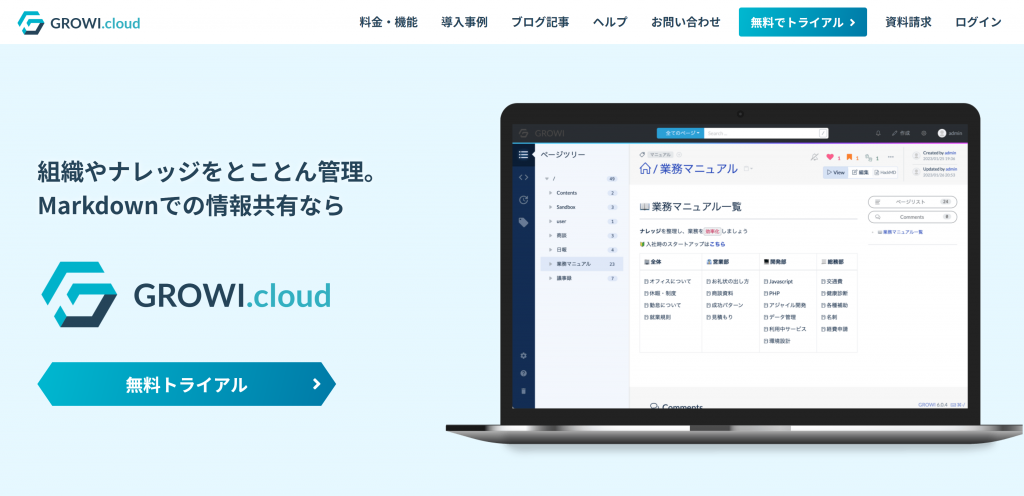
あまりに機能が多すぎて、すべて把握するのが難しいですが、使いこなせれば高いコストパフォーマンスを発揮できます。詳しい機能や料金はGROWI.cloudの料金・機能ページからご確認ください。
| プラン名(利用可能人数) | 容量と月額料金 |
| ベーシック(25ユーザー) | 100MB~:月額5,500円(税込) |
| ビジネススタンダード(75ユーザー) | 100MB~:月額15,000円(税込) |
| ビジネスプロ(制限なし) | 20GB~:月額42,000円(税込) |
NotePM(ノートPM)
NotePMは、社内のマニュアルや議事録、資料を一元管理できるオンラインWikiツールです。情報共有が容易にできて、検索機能で該当ファイルを素早く検索できる点がメリットです。
更新履歴を自動で記録、変更箇所をハイライト表示するため、バージョン管理の面でも優れています。ファイルにコメントを残すことで、時間を合わせた対面でのやり取り、通話をしなくても指摘事項を把握できる点もメリットです。
以下のようにコストがかかってしまいますが、費用対効果は高いです。
| プラン名(利用可能人数) | 容量と月額料金 |
| ベーシックプラン(8ユーザー) | 10GB:月額4,800円(税込) |
| スタンダードプラン(15ユーザー) | 15GB:月額9,000円(税込) |
| プレミアムプラン(100ユーザー) | 100GB:月額60,000円(税込) |
まとめ
フォルダ管理をする際は、視認性と使いやすさを兼ね備えたルールを作成して、社内のメンバーに共有しましょう。
具体的には日付や、業務フローにちなんだ連番を付ける、英数字は半角で統一するといったルールです。フォルダをいくつかの階層に分けるのも効果的です。
フォルダ管理の際のルールは、エクセルや社内Wikiツールを使用して明文化するのがおすすめです。忘れてしまった場合にすぐ見返せるだけでなく、新入社員や中途社員が入社した際にも、簡単にルールを共有できます。








